Una Guía Completa para Ver Mensajes de Texto en iCloud
Sep 05, 2025 • Presentado a: Respaldo & Restauración de Datos • Soluciones probadas
¿Cómo ver mensajes de texto en iCloud? ¿iCloud respalda mensajes?
Si tienes preguntas como estas, definitivamente has venido al lugar correcto. Recientemente, ha habido mucha confusión sobre iCloud y los mensajes. Aunque Apple ha lanzado el servicio de Mensajes en iCloud, no todos los dispositivos son compatibles. Finalmente he decidido responder todas las preguntas relacionadas, como "¿iCloud guarda historial de mensajes de texto?" o "¿cómo guardar mensajes de texto en iCloud?" aquí mismo. Vamos a descubrir todo siguiendo un paso a la vez.
Parte 1. ¿iCloud respalda mensajes/iMessages?
Sí, iCloud respalda mensajes de tu iPhone para asegurarse de que no los perderás. Sin embargo, hay diferentes maneras de hacerlo. Si tu dispositivo es compatible con iOS 11.4, entonces puedes aprovechar el servicio de Mensajes en iCloud. Aquí, todos tus mensajes se almacenarán en iCloud (para que puedas guardar la memoria de tu teléfono).
Para iOS 11.4 o dispositivos más nuevos
- Primero, ve a los Ajustes > General > Actualizar Software y actualiza tu dispositivo a la versión más reciente de iOS.
- Luego, regresa a Ajustes y presiona Apple ID.
- Ve a los ajuste de iCloud y activa la opción "Mensajes".
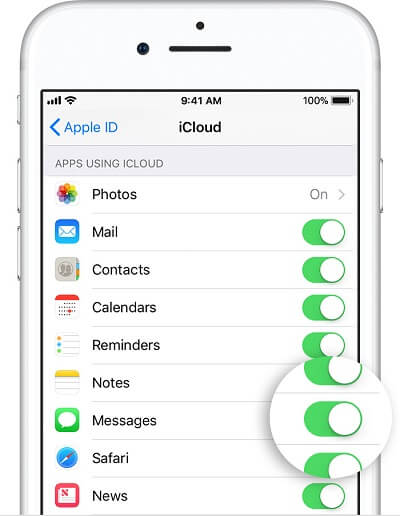
Esto te permitirá almacenar tus mensajes en iCloud. Sin embargo, si usas una versión más antigua, debes activar la opción para respaldar iCloud. El respaldo de iCloud incluye mensajes de texto, SMS y iMessages.
Para dispositivos con iOS 11.3 y sistemas operativos anteriores
- Para activar el respaldo de iCloud, desbloquea tu dispositivo y ve a los Ajustes > iCloud.
- Ve a la opción de "Respaldo" y activa "Respaldo de iCloud".
- Para hacer un respaldo inmediatamente, presiona el botón "Respaldar Ahora". Desde aquí también puedes programar un respaldo de iCloud.
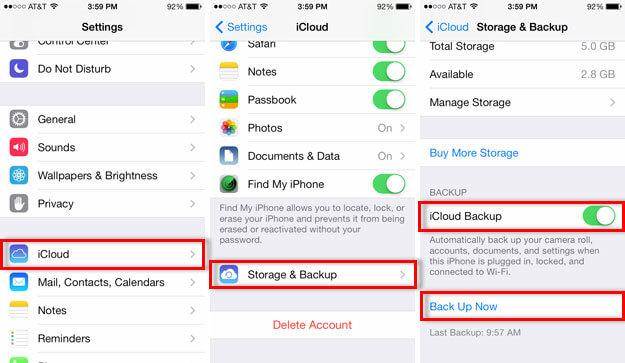
Después de seguir estos pasos, podrás activar mensajes de respaldo de iCloud. Por lo tanto, tus mensajes de texto, estarán seguros en iCloud.
Parte 2. ¿Cómo ver mensajes de texto/iMessages en iCloud con Dr.Fone?
Aunque puedes respaldar mensajes en iCloud, no puedes simplemente ver tus mensajes usando alguna solución nativa. Esto se debe a que los mensajes son parte del respaldo de iCloud. El respaldo de iCloud sólo se puede extraer a tu dispositivo al reiniciarlo primero. Por lo tanto, puedes usar una herramienta de terceros como Dr.Fone – Recuperación (iOS) para ver y recuperar tus mensajes. Es una herramienta muy útil que puede recuperar contenido perdido o eliminado de tu iPhone. Además, puedes recuperar datos de iCloud o respaldo de iTunes selectivamente.
La herramienta es extremadamente fácil de usar y no requiere ninguna experiencia técnica previa. Puesto que ofrece una vista previa de los mensajes de respaldo de iCloud, puedes restaurarlos selectivamente sin reiniciar tu dispositivo. Disponible para Windows y Mac, es compatible con todos los principales dispositivos iOS.

Dr.Fone - Recupero Datición de Datos (iOS)
Ver y Descargar Mensajes del Respaldo de iCloud Selectivamente
- Ofrece tres maneras de recuperar datos de iPhone.
- Analiza dispositivos iOS para recuperar fotos, videos, contactos, mensajes, notas, etc.
- Extra y previsualiza todo el contenido en los archivos de respaldo de iCloud/iTunes.
- Selectivamente restaura lo que desees del respaldo de iCloud/iTunes a tu dispositivo o computadora.
- Compatible con los modelos más recientes de iPhone.
Sigue estos pasos para ver mensajes de texto en iCloud:
- Ejecuta el kit de herramientas de Dr.Fone en tu sistema y selecciona "Recuperar" en la pantalla de bienvenida.
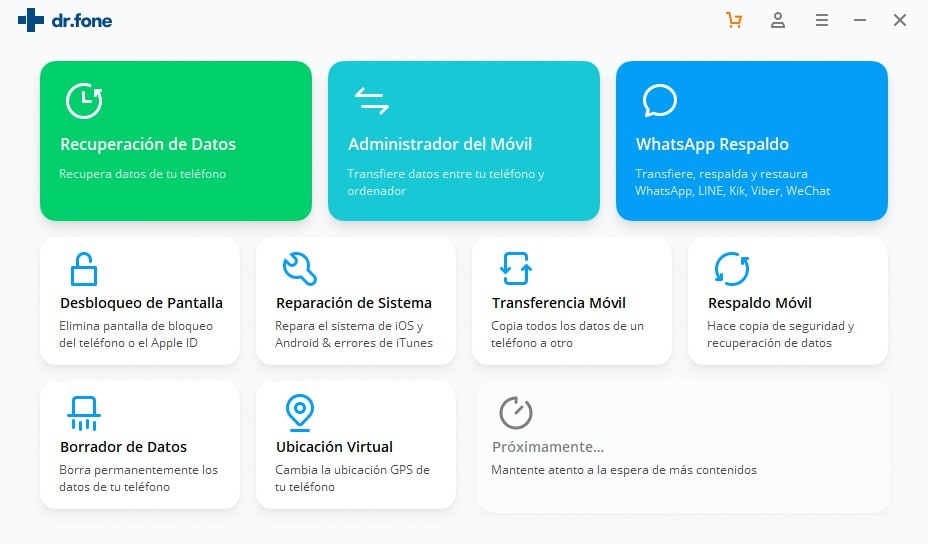
- Conecta tu teléfono al sistema y selecciona la opción "Recuperar Datos de iOS" para comenzar el proceso.
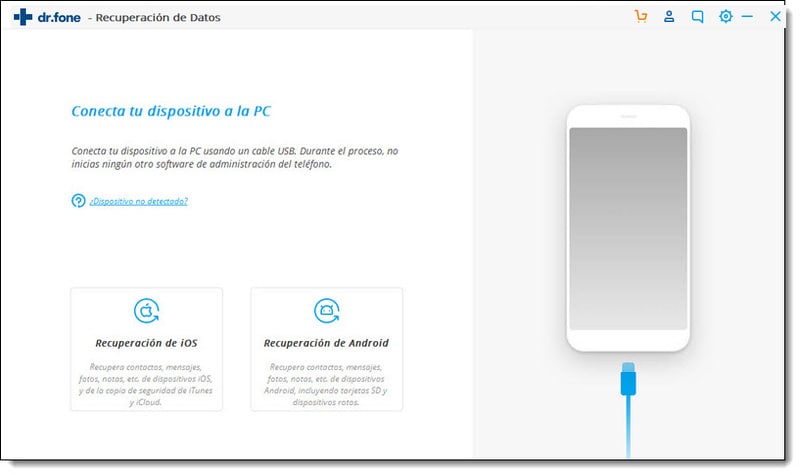
- Haz clic en la opción "Recuperar desde Respaldo de iCloud" en el panel izquierdo. Inicia sesión en tu cuenta de iCloud proporcionado la información correcta.
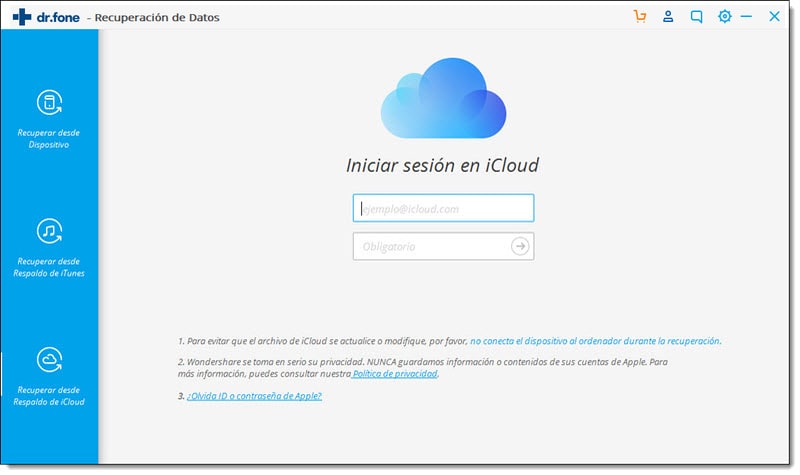
- La interfaz mostrará todos los archivos de respaldo de iCloud con sus detalles básicos. Selecciona el archivo de respaldo de iCloud que deseas descargar.
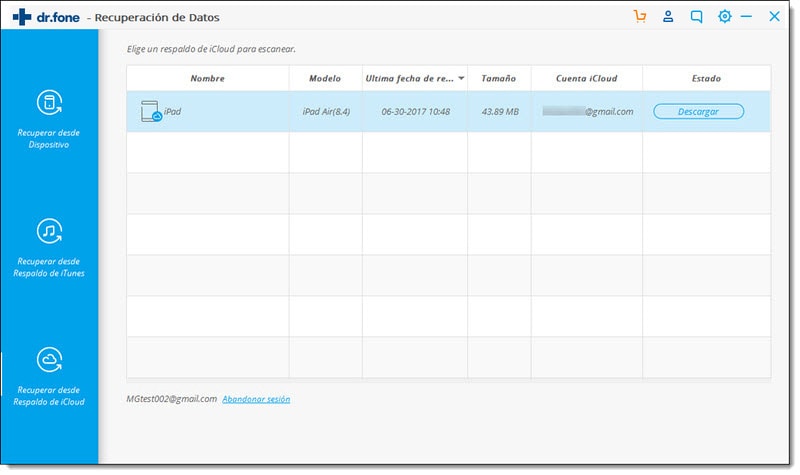
- Cuando aparezca la siguiente ventana, asegúrate de activar mensajes y archivos adjuntos de mensajes. Haz clic en el botón "Siguiente" para descargar mensajes de respaldo de iCloud.
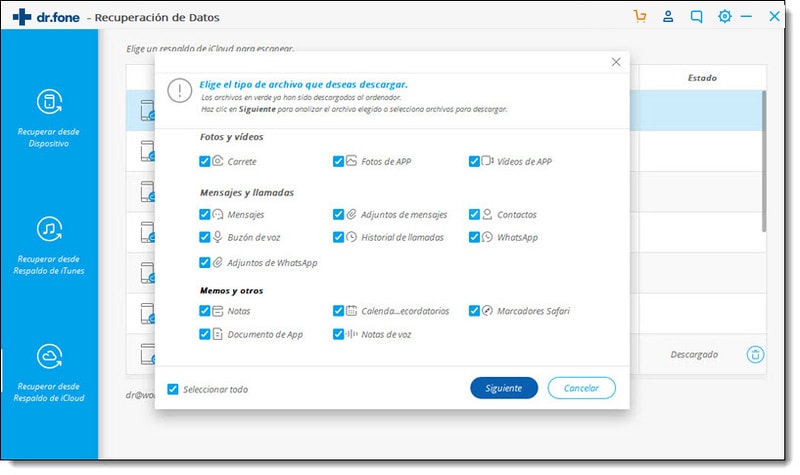
- En poco tiempo, la aplicación descargará los datos seleccionados del respaldo de iCloud y los mostrará en categorías. Puedes ir a la opción correspondiente en el panel izquierdo y previsualizar los mensajes extraídos, así como sus archivos adjuntos.
- Selecciona los mensajes y los archivos adjuntos de tu elección y restaura en tu sistema.
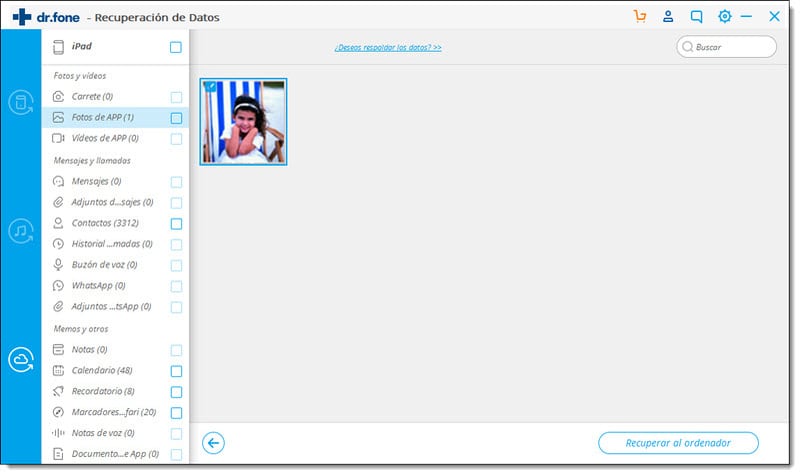
Como puedes ver, Dr.Fone – Recuperación (iOS) puede ayudarte, no sólo a ver mensajes y archivos adjuntos de un respaldo de iCloud, también puedes restaurarlos selectivamente.
Parte 3. Preguntas frecuentes sobre mensajes de respaldo de iCloud
Para ayudarte a entender detalladamente los mensajes de respaldo de iCloud, hemos respondido algunas preguntas comunes de nuestros lectores.
3.1 ¿Puedo ver y revisar mensajes/iMessages en iCloud en línea?
No. Por ahora no puedes ver tus mensajes de texto o iMessages en iCloud en línea. Esto se debe a que Apple no tiene una interfaz separada para mostrar mensajes guardados en iCloud. Para aprender a ver mensajes de texto en iCloud, puedes usar un extractor de respaldos de terceros como Dr.Fone – Recuperación (iOS). Tiene una interfaz fácil de usar que ofrece una vista bien categorizada de mensajes de iCloud.
3.2 ¿Cómo Ver iMessages en PC o Mac?
Para ver mensajes de iCloud en tu Mac, debes actualizar su última versión y ejecutar la app de Mensajes. Ve a Preferencias y selecciona tu cuenta. Aquí puedes activar la opción "Mensajes en iCloud". Después de eso, puedes fácilmente acceder a tus mensajes en tu Mac.

3.3 ¿Puedo restaurar mensajes de texto eliminados de iCloud?
Puedes restaurar mensajes de texto eliminados de iCloud si ya has hecho un respaldo. Después de eso, puedes restaurar el respaldo de iCloud en tu dispositivo. Sin embargo, debes restablecer tu dispositivo.
Alternativamente, puedes usar una herramienta de recuperación de datos como Dr.Fone – Recuperación (iOS) para recuperar el contenido perdido y eliminado de tu iPhone. La herramient recuperará los mensajes eliminados de tu iPhoney y te dejará restaurarlos directamente en tu dispositivo iOS o tu computadora.
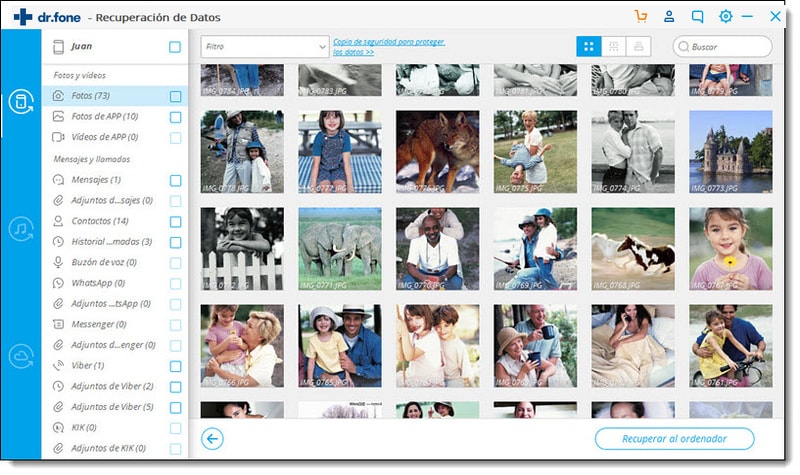
3.4 ¿Qué podemos ver y revisar en iCloud?
Aunque no puedes ver mensajes de iCloud en línea, hay muchas otras cosas que puedes revisar. Por ejemplo, puedes ver tus contactos, correos electrónicos, calendarios, fotos, notas, recordatorios y otro contenido crucial. También puedes encontrar tu iPhone de forma remota a través de su sitio web.
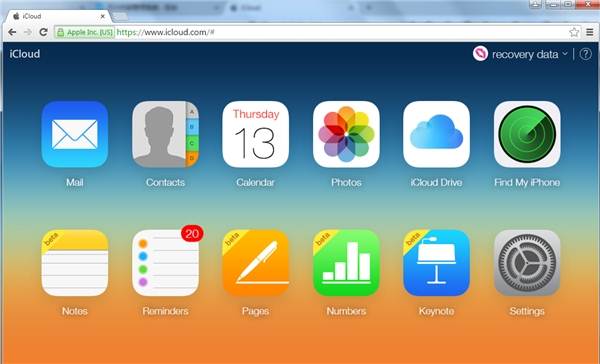
La guía definitivamente responderá tus preguntas sobre cómo ver mensajes de texto en iCloud o cómo guardar tus mensajes de texto en iCloud. De esta forma, puedes simplemente respaldar mensajes de iCloud y mantenerlos seguros. Además, puedes actualizar tu dispositivo con iOS 11.4 para probar la función de Mensajes más reciente en iCloud. Para extraer un respaldo de iCloud, puedes probar Dr.Fone – Recuperación (iOS). Es un gran extractor de respaldos que te permitirá previsualizar y restaurar mensajes de respaldo de iCloud.
Respaldar iCloud
- 1 Extraer Respaldo de iCloud
- 1.1 Contenido de Acceder iCloud
- 1.2 Acceder iCloud Fotos
- 1.3 Descargar respaldo de iCloud
- 1.4 Recuperar Fotos desde iCloud
- 2 iCloud a Android
- 3 Contraseña de iCloud
- 3.1 Herramientas para Evitar iCloud
- 3.2 Evadir el Bloqueo de iCloud de su iPhone
- 3.3 Recuperar la Contraseña de iCloud
- 3.4 Evitar la Activación de iCloud
- 4 Eliminar Datos de iCloud
- 4.1 Remover una Cuenta iCloud con o sin Contraseña
- 4.2 Borrar Apps desde iCloud
- 4.3 Cambiar y Borrar la Cuenta de iCloud
- 5 Arreglar los problemas de iCloud
- 5.1 Administrar Multiple iDispositivos con sólo un Apple ID
- 5.2 Preguntas sobre Respaldo de iPhone con iTunes/iCloud
- 6 Ajuste de iCloud
- 6.1 la Copia de Seguridad iCloud
- 6.2 Usar y Guardar Documentos en iCloud
- 6.3 Sincronizar iPhone con iCloud
- 7 Trucos de iCloud
- 7.1 Consejos de iCloud
- 7.2 Restablecer un Correo Electrónico iCloud
- 7.3 Recuperar la Contraseña de Email de iCloud
- 7.4 Cambiar la Cuenta de iCloud
- 7.5 Atascado en iCloud
- 7.6 Olvidar Apple ID
- 7.7 Acceder Archivos desde
- 8 Desbloqueo de iCloud

















Paula Hernández
staff Editor
Comment(s)